下面是我的環境搭建過程,留個記錄,也為了后來者能少走一些彎路。
注:本人的系統是WIN7x64位的,其他系統沒有嘗試過,所以不保證其他系統使用本教程能一帆風順。
1. 下載安裝文件
要使用QT功能,那么必須要下載QT的源碼,還必須要一個是用QT的編譯環境,可以是VS2010,也可以是專用於QT編程的QT Creator。本人選擇QT Creator,所以也必須要下載QT Creator。
根據網上大部分教程及自己買的書籍獲取的信息,在選擇版本的時候,QT 源碼選擇4.8.5,而QT Creator選擇2.8.0
選擇好版本之后,可以上QT的官網下載源碼及QT Creator。
QT 4.8.5
下載文件:qt-win-opensource-4.8.5-mingw.exe
QT Creator 4.1.0
下載文件:qt-creator-opensource-windows-x86-4.1.0.exe
文件下載完成后,下面開始進行安裝了。
2.安裝過程
我們首先安裝 QT Creator
雙擊安裝文件(“ qt-creator-windows-opensource-2.8.0.exe ”)

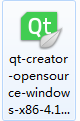

彈出安裝程序的歡迎向導界面

點擊下一步

選擇安裝路徑,這里保持不變,繼續點擊“下一步”
 、
、
接收許可,必須的。

開始菜單的快捷方式就寫為“QT Creator”就行了(或者你自己可以設置你想要的人和名字)

前期准備都已經做好了,下面點擊“安裝”按鈕開始安裝過程。


安裝開始了。。。等待。。。

無聊,就看看“詳細信息”吧。。。

終於裝完了,點擊下一步,看看后面還有什么東東。。。

點擊完成(記得勾選“Launch Qt Creator”,這樣就可以看到安裝好的QT Creator界面了!)
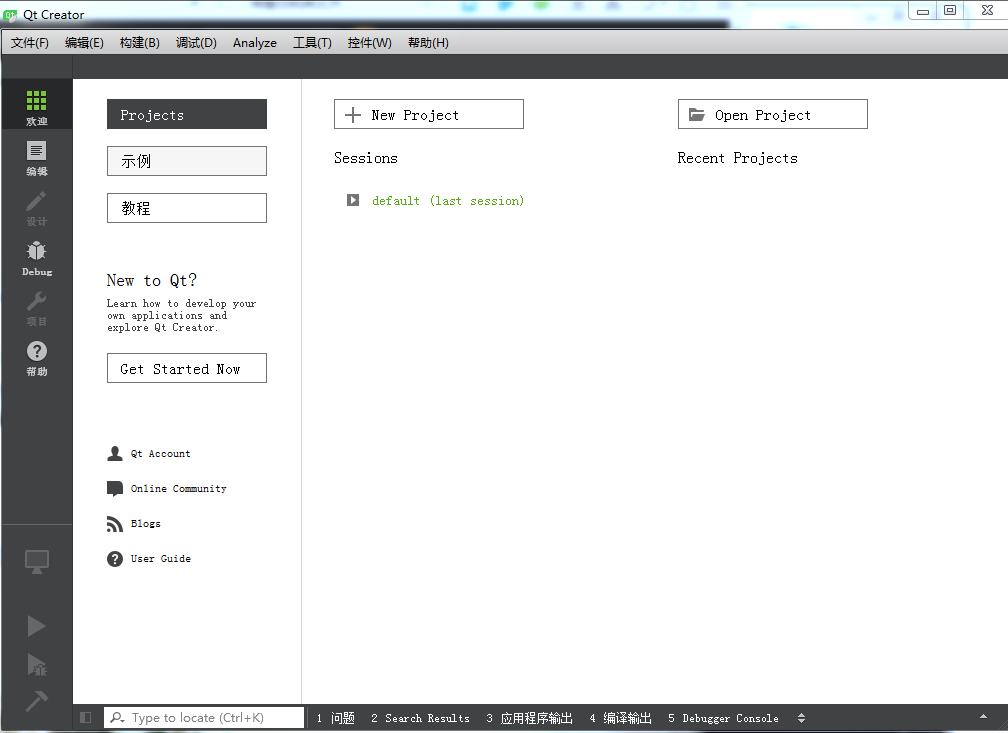
哇,比起MFC來是不是漂亮多了?簡直就是高大上。。。
安裝完了Creator,輪到源碼的安裝了。步驟如下:
雙擊安裝文件(“qt-win-opensource-4.8.5-mingw.exe”)

......

彈出安裝程序的設置向導界面,點擊“Next”(洋氣啊)

再來一個“Next”...

點擊接受協議,然后下一步(Next)...

在選擇組件的設置界面全部勾選,然后下一步(Next)...

在選擇安裝路徑的界面里,設好自己的路徑,這里是"c:\Qt\4.8.5",下一步(Next)...

設置開始菜單的文件名,默認不動,下一步(Next)...

接下來是設置MinGW的安裝界面,這里默認不動("C:\Qt\mingw")。
在此界面可以看到一個提示說是要使用GCC 4.4版本的MinGW(" This package requires MinGW with GCC4.4. Please specidy a diretory where to find the installation...")。

下載完該文件:MinGW-gcc440_1.exe,釋放到剛才我設置的MinGW安裝目錄 ("C:\Qt\mingw")。

解壓完成后,可以在 "C:\Qt\mingw"目錄下,找到解壓到此目錄下的文件

好,解壓完了GCC4.4,我們回到剛才的安裝界面,繼續點擊“安裝”(Install)...

繼續點擊“安裝”(Install)...

無盡的等待...

再等待...

快了,快了...

終於安裝完畢,點擊下一步(Next)...

看到完成按鈕(Finish)了!毫不猶豫的點上去!MinGW安裝完成了!哈哈!
PS:這里解釋下什么是MinGW,一開始我也是一頭的霧水。 MinGW(Minimalist GNU For Windows)是將GNU開發工具移植到Win32平台下的產物,是一套Windows上的GNU的工具集。用其開發的程序不需要額外的第三方DLL支持就可以直接在Windows下運行。 哇塞,原來是跨平台的,酷啊!
3.QT Creator環境配置
安裝好了Qt Creator及Qt的庫之后,因為是獨立安裝,兩者並沒有關聯起來,所以需要在Qt Creator中進行各種配置。詳見如下:
打開Qt Creator
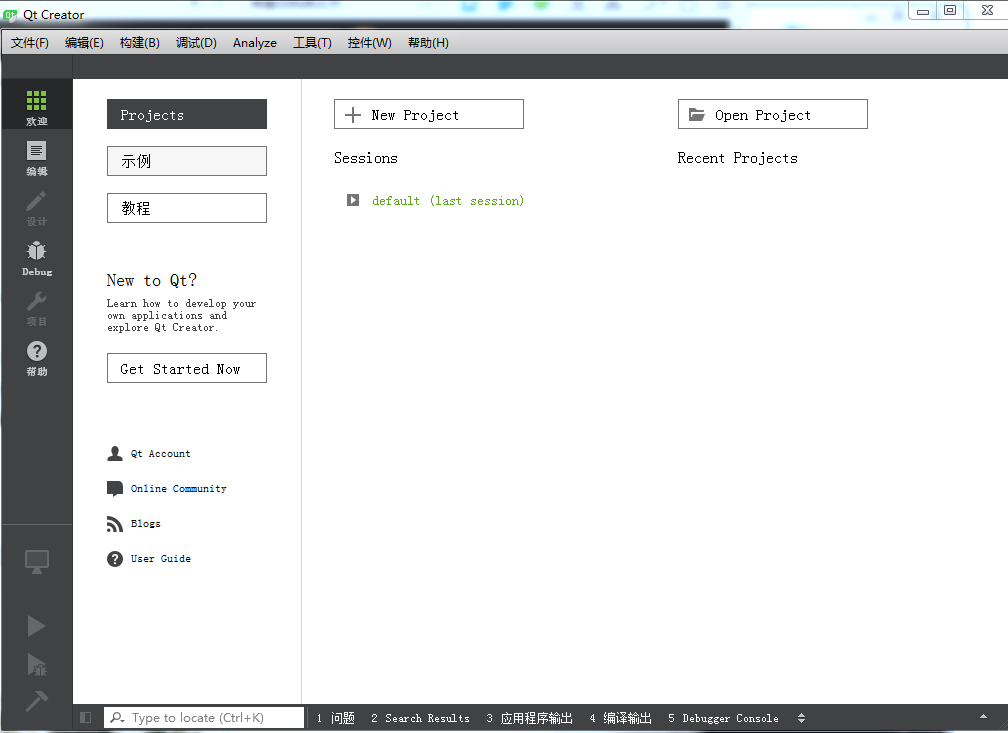
點擊“工具”-->“選項”
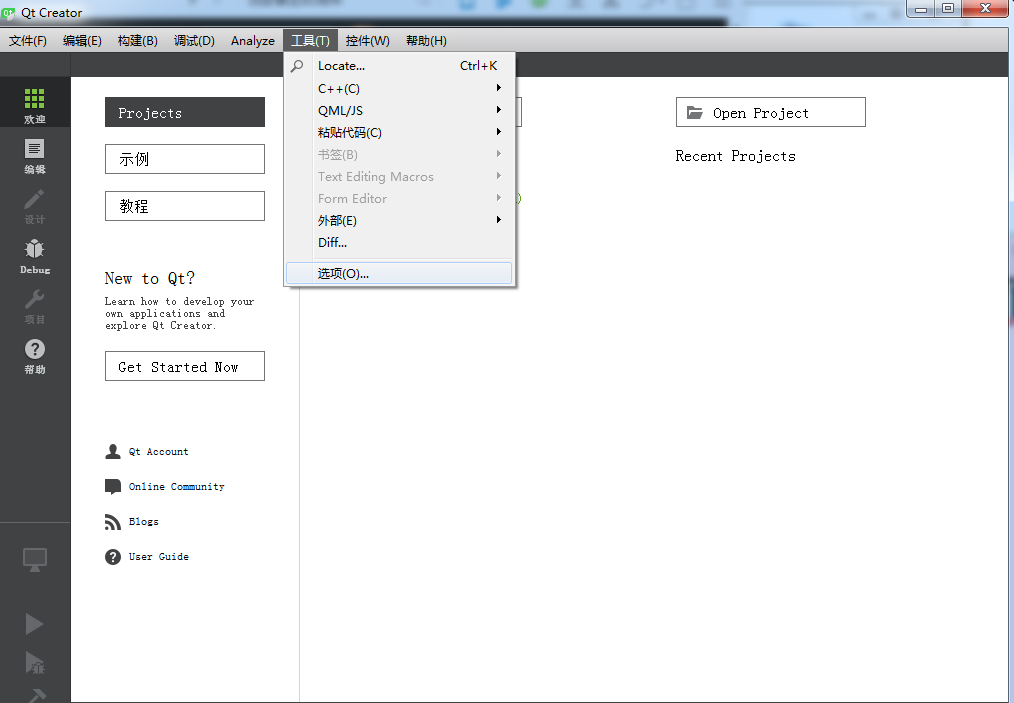
在選項界面選中“構建和運行”項...
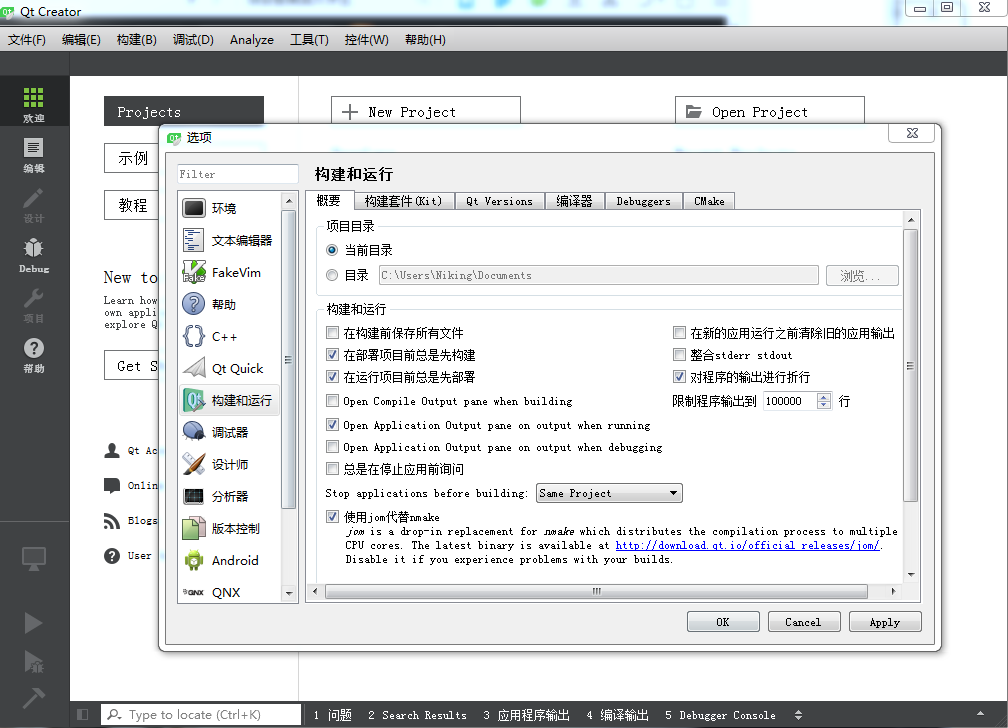
選擇“編譯器”選項卡

在右上角的“添加”按鈕處點擊選擇“MinGW”...

添加編譯器路徑,這里選擇的是“c:\Qt\mingw\bin\gcc.exe”,點擊打開...

在編譯器選項卡界面,可以看到已經設置好了MinGW的手動設置...

下面添加Qt版本,點擊右上方的“添加”按鈕...

然后選擇qmake.exe的路徑,本文選擇的是“c:\Qt\4.8.5\bin\qmake.exe”,點擊右下角的“打開”按鈕。
(qt 安裝后,qmake在qmake文件夾和bin文件夾下都有,得用bin下的那個,
不然會出現錯誤:qt 庫沒有被正確安裝 請運行make install )

點擊右下角的“應用”按鈕以保存設置。

在“構建套件(kit)”選項卡中,可以看到已經有一個“桌面(默認)”可以修改其名字為你自定義的,這里修改為“Desktop Qt 4.8.5”,接下來修改其配置信息...

在編譯器一項中,已經默認選擇了我們前面設置的“MinGW”,接下來我們設置調試器(CDB引擎)...

這里有個事情要注意,為了以后我們能在調試模式下進行程序調試,需要制定調試器,這里使用gdb7.4的調試器(文件名為“ qtcreator-gdb-7.4-MINGW32_NT-6.1-i686.tar ”),可自行下載后,解壓到"c:\Qt"。
在解壓完調試器之后,回到Qt Creator中繼續配置。
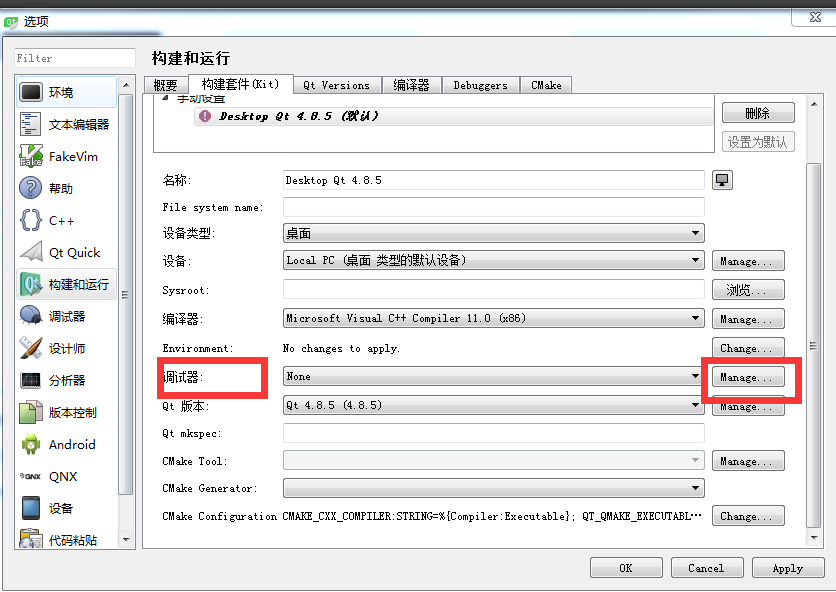
頁簽跳入“debuggers”,自定義名稱,這里,定義為“qtcreator-gdb-7.4-MINGW32_NT-6.1-i686”,
path 在“c:\Qt\qtcreator-gdb-7.4-MINGW32_NT-6.1-i686”目錄下,選擇gdb-i686-pc-mingw32.exe,點擊“打開”

二進制路徑確定好了,如圖。
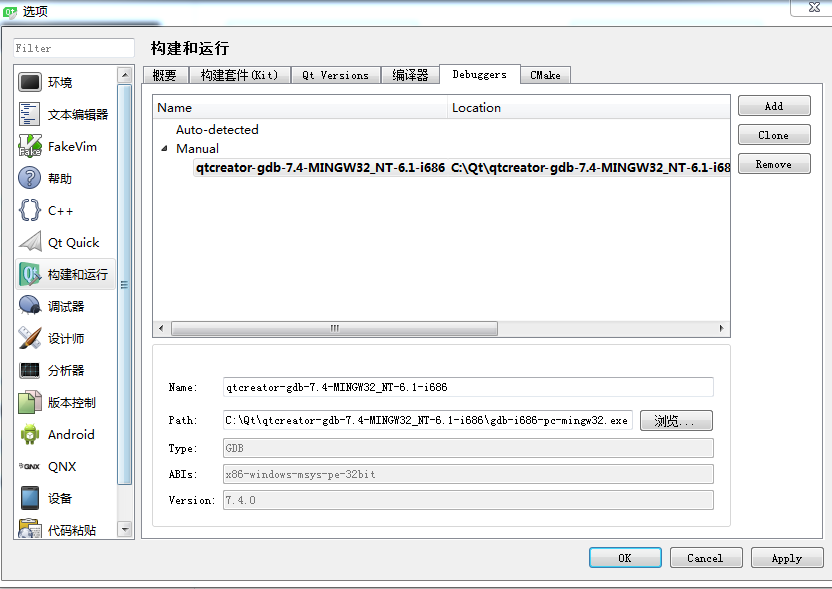
回到“構建套件(Kit)”設置界面,如下圖設置:
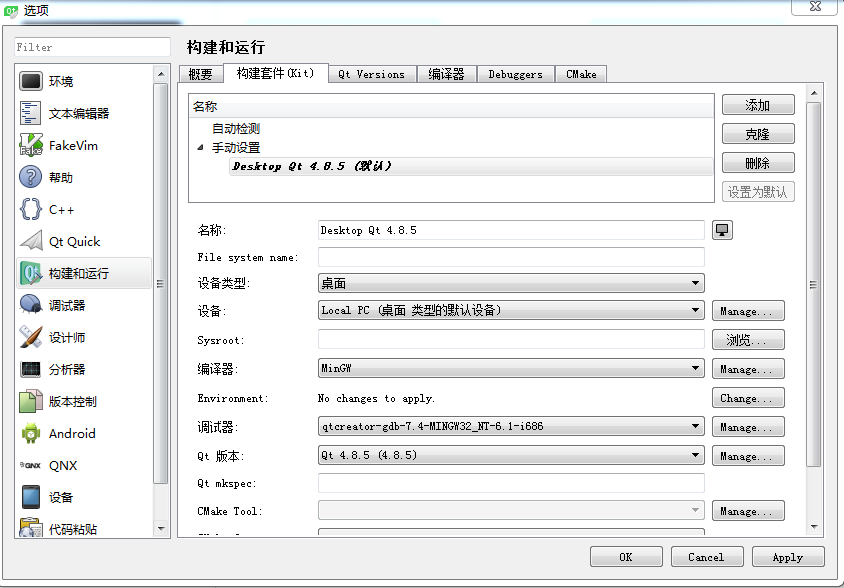
點擊“應用”按鈕后,點擊“確定”按鈕。完成配置。
至此,Qt Creator的環境配置好了,可以開始玩Qt的各種功能了。
以下為示例及演示程序,它們幾乎涉及了QT支持的所有功能!

